ここからもっと難しくなりますが、頑張っていきましょう!
もう一度言いますが、覚えるためには「やりたいことを見つけて脱線する」のが大事!
これ、何の役に立つの?って時は絶対覚えれらない時なので、これを使って何が出来るかというのは常に探しながら勉強してくださいね。
さて、今回は「条件を満たすものだけを合計するSUMIF関数」です。
まずは、下記のデータを表に入力しておきましょう。
| 日付 | 品名 | 単価 | 数量 | 小計 |
| 2018/01/06 | りんご | ¥100 | 2 | |
| 2018/01/06 | みかん | ¥80 | 3 | |
| 2018/01/06 | ばなな | ¥150 | 4 | |
| 2018/01/10 | りんご | ¥100 | 3 | |
| 2018/01/10 | みかん | ¥80 | 2 | |
| 2018/01/10 | ばなな | ¥150 | 3 | |
| 2018/01/15 | りんご | ¥100 | 4 | |
| 2018/01/15 | ばなな | ¥130 | 2 |
さぁここまでぱぱっと出来ましたか?
これに時間がかかるようでは、まだまだエクセル、スプレッドシートが使えないレベルですよ。
ちなみに、上記部分はコピペすればそのまま表になるようにしてます。
それも時間短縮の一つの技なので、まずコピペを試すという手順は覚えておきましょう。
さらに、ここに小計と合計の数式を入力しておきましょう。
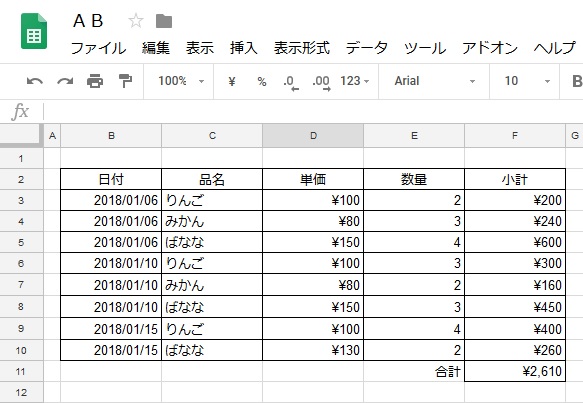
さぁ、この表で何がしたいかと言うと・・・。
問1、2018/01/06の合計額を出しなさい。
問2、りんごの合計額を出しなさい。
ってことです。
さぁ、どうしましょう?
日付の境目に列を入れちゃうパターンもありですが、データが日付通りに並んでなかったら並び替え作業も必要になりますね。
問2のりんごに関しては、まさに並んでないわけです。
じゃあ、目視でセル1個ずつ指定しますか?
ミスがおきそうですよね?
こんな問題を解決出来るのがSUMIF関数です。
集計を入れるので、G列を空けてH列に入れましょう。

では、I3セルに「=SUMIF(B3:F10,H3,F3:F10)」と入力してみましょう。
結果は出てますが、何が何やらって感じですよね。
ガイドが出るので、読めばある程度分かるかも知れませんが、説明していきましょう。
まず、SUMIF式は3つの情報を必要とします。
A:検索範囲 B:検索条件 C:合計範囲
そのまま式に順番に入っているので、
=SUMIF(検索範囲、検索条件、合計範囲)
となっています。
なので、全て日本語で説明すると、
A:B3からF10の検索範囲の中で
B:H3(2018/01/06)と一致する検索条件に合う
C:F3からF10の範囲の値を合計する
これ、文章読んでもさっぱりじゃないかと思います。
自分で試してみて、疑問が湧いてくるぐらいがちょうどいいので、色々やってみてください。
さぁ、では問2のりんごの方を、I8セルに式を入れてみましょう。
出来ましたか?
答えは
「=SUMIF(C3:F10,H8,F3:F10)」
となります。
ちなみに、みかんやばななの合計を出すためにオートフィル機能で式を入れると、セルがずれます。
みかんのために欲しい式はI9セルに「=SUMIF(C3:F10,H9,F3:F10)」が正解なのに、
「=SUMIF(C4:F11,H9,F4:F11)」
となってしまうからです。
1行下げたから、全部の範囲を1行下げてしまっているんですね。
これを上手くやるコツがあるのですが、かなり難しいことを理解しないといけないので、次の章の4-1■絶対参照と相対参照までお待ちください。
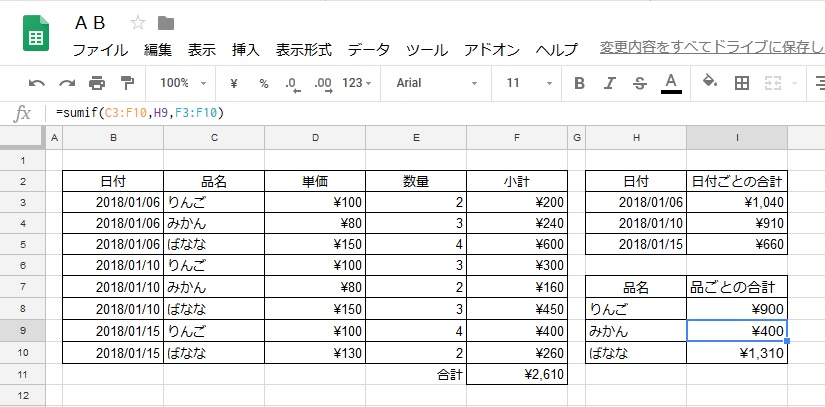
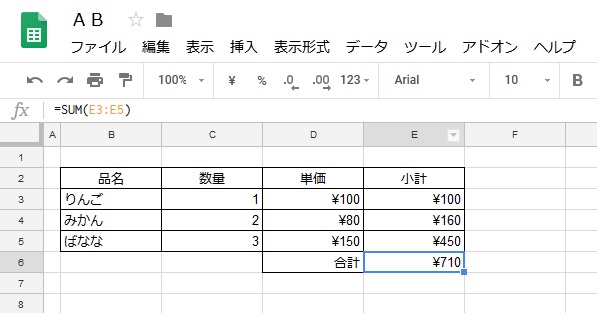
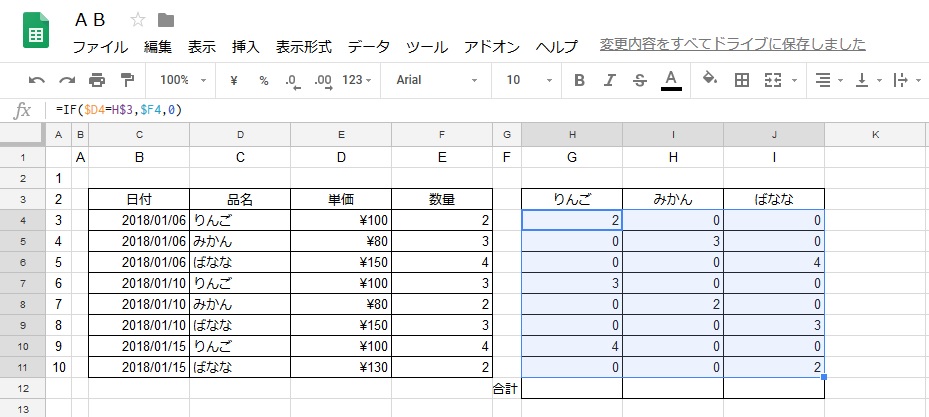
コメント